如何在 Word 中顯示和使用標尺(完整指南)
Author Zhoumandy • Last modified
Microsoft Word 是一款強大的文字處理工具,提供了許多增強文檔格式的功能。其中一個功能就是標尺,這是一個方便的工具,可以讓您精確調整頁邊距、創建縮進並設置製表位。在這份綜合指南中,我們將帶您了解在 Word 中顯示和使用標尺所需知道的一切內容。
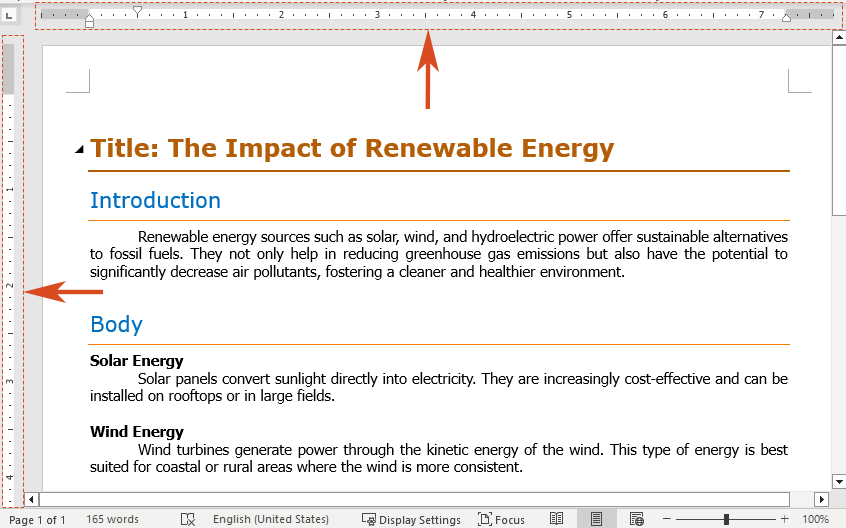
在 Word 中顯示標尺
在我們深入探討使用標尺的細節之前,先確保它在您的 Word 界面中是可見的。
步驟 1:打開 Microsoft Word
啟動 Microsoft Word 並打開您想使用標尺的文檔。
步驟 2:啟用標尺
導航到「視圖」選項卡。在「顯示」組中,勾選「標尺」複選框。
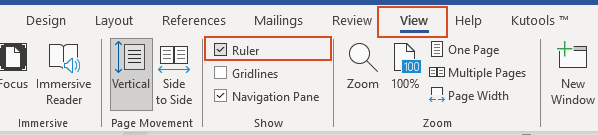
結果
瞧!您應該立即在文檔上方看到水平標尺,在其左側看到垂直標尺。
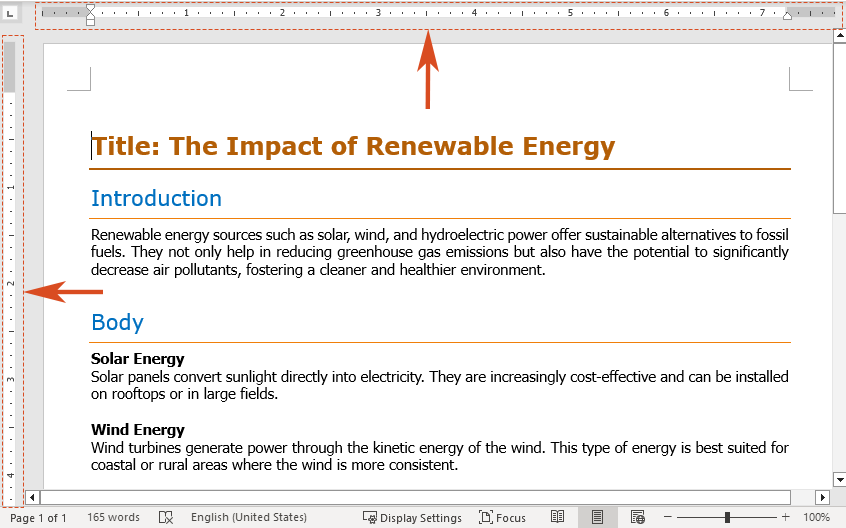
🌟 Word 的 AI 助手:潤色、撰寫和總結 🌟
使用 Kutools for Word 的 AI 助手 功能節省時間和精力!🚀
📊 Kutools for Word:被超過 18,000 名用戶選擇。享受全功能免費試用,無需信用卡!🚀
在 Word 中顯示垂直標尺
垂直標尺出現在 Word 文檔的左側。如果只顯示水平標尺而垂直標尺缺失,您可以按照以下步驟顯示垂直標尺。
注意:請確保您處於「打印佈局」視圖模式,因為在其他查看模式下不會顯示垂直標尺。
步驟 1:打開 Word 選項對話框
導航到「文件」選項卡。在左側菜單底部,點擊「選項」。
步驟 2:啟用垂直標尺
在「Word 選項」對話框中,請按以下步驟操作:
- 轉到「高級」選項卡。
- 向下滾動直到找到「顯示」部分。勾選「在打印佈局視圖中顯示垂直標尺」旁的複選框。
- 點擊「確定」應用更改。

結果
現在,您將看到水平和垂直標尺都可見,從而實現精確的對齊和格式調整。
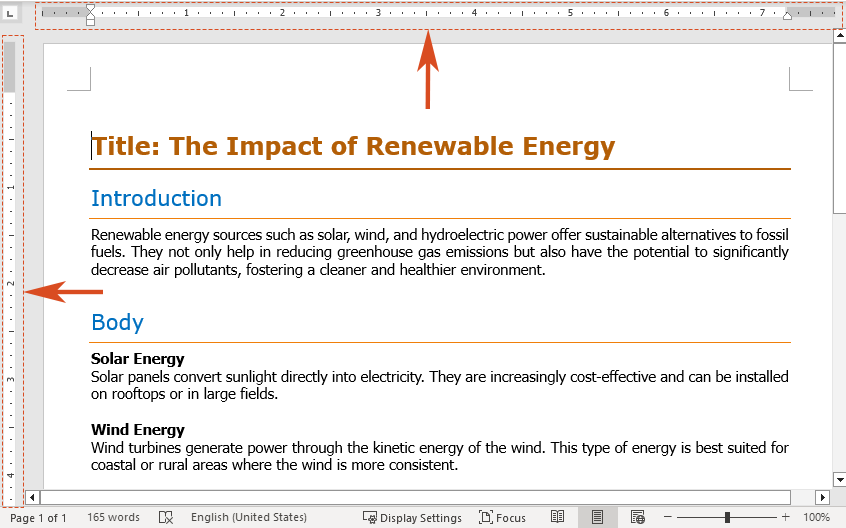
使用標尺更改 Word 中的頁邊距
標尺可以用來手動調整文檔的頁邊距。
步驟 1:選擇標尺
將鼠標懸停在水平標尺(灰色區域)的左或右邊緣,直到它變成雙箭頭。您還可能會看到一個提示,顯示「左邊距」或「右邊距」。

注意:您也可以將鼠標懸停在垂直標尺(灰色區域)的頂部或底部邊緣,直到它變成雙箭頭。可能會出現提示,顯示「頂邊距」或「底邊距」。
步驟 2:拖動調整
在水平標尺上拖動雙箭頭向左或向右到您想要的位置。釋放鼠標按鈕以設置新的左邊距或右邊距。
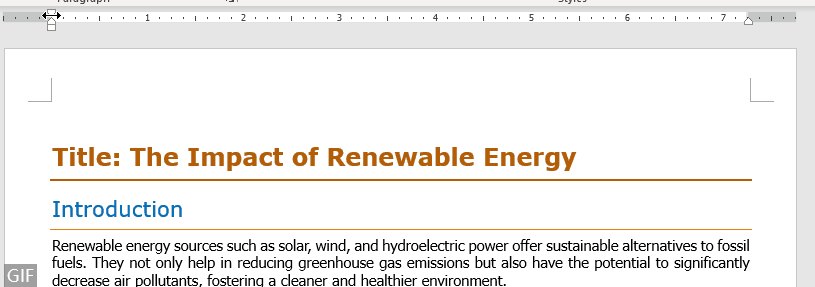
注意:您也可以在垂直標尺上拖動雙箭頭向上或向下以更改頂邊距或底邊距。
- 當您拖動邊距標記時,會出現一條虛線以顯示新的邊距位置。
- 要在拖動時查看精確的測量值,請按住鍵盤上的 Alt 鍵。
左縮進:設置段落左側的位置
「左縮進」控制段落左邊緣的位置。它在水平標尺的左下角顯示為方形標記。移動左縮進也會相應調整首行縮進或懸掛縮進。

- 選擇您要應用左縮進的文本。
- 在水平標尺上,找到左下角的方形標記並將其拖動到您希望的段落左邊緣位置。

首行縮進:縮進段落的第一行
「首行縮進」僅使段落的第一行縮進,而其餘行保持與左邊距對齊。這由水平標尺左上角的三角形標記控制。

- 突出顯示您要應用首行縮進的文本。
- 在水平標尺上,拖動左上角的三角形標記到您希望第一行開始的位置。

懸掛縮進:創建段落的懸掛縮進
「懸掛縮進」使段落的第二行及後續行比第一行更多地縮進。此縮進由水平標尺左下角的三角形標記控制。

- 選擇您要應用懸掛縮進的文本。
- 在水平標尺上,拖動位於左下角的三角形標記到您希望縮進開始的位置。
 提示:拖動標尺上的縮進標記時,您可以按住鍵盤上的 Alt 鍵以查看精確的測量值。
提示:拖動標尺上的縮進標記時,您可以按住鍵盤上的 Alt 鍵以查看精確的測量值。
使用標尺在 Word 中創建製表位
在 Word 中,鍵盤上的 Tab 鍵將光標移動到稱為製表位的特定位置。製表位用於在文檔內的特定位置對齊文本。Word 提供了各種類型的製表位,例如左對齊、居中對齊、右對齊和小數點對齊。這裡我們將介紹五種類型的製表位。
 「左對齊製表位」:最常用的製表位,它設置左對齊文本的起始點,將文本放置在製表位的右側。
「左對齊製表位」:最常用的製表位,它設置左對齊文本的起始點,將文本放置在製表位的右側。

 「居中對齊製表位」:該製表位將文本圍繞行上的特定位置居中,允許文本在輸入時均勻擴展到兩側。
「居中對齊製表位」:該製表位將文本圍繞行上的特定位置居中,允許文本在輸入時均勻擴展到兩側。

 「右對齊製表位」:它設置文本行的終點。對齊到該製表位的文本將使其右邊緣對齊到製表位的左側。
「右對齊製表位」:它設置文本行的終點。對齊到該製表位的文本將使其右邊緣對齊到製表位的左側。

 「小數點對齊製表位」:這通過小數點對齊數字,確保小數點的位置一致,無論其左側或右側有多少位數字。
「小數點對齊製表位」:這通過小數點對齊數字,確保小數點的位置一致,無論其左側或右側有多少位數字。

 「豎線製表位」:與其他定位文本的製表位不同,該製表位在標尺上的製表位置插入一條豎線。豎線在放置後立即出現在文檔中,除非在打印前刪除,否則將被打印出來。
「豎線製表位」:與其他定位文本的製表位不同,該製表位在標尺上的製表位置插入一條豎線。豎線在放置後立即出現在文檔中,除非在打印前刪除,否則將被打印出來。

讓我們看看如何使用標尺在 Word 中創建製表位。
選擇您要應用製表位的文檔文本。
注意:如果您在創建新製表位之前未選擇文檔,則該製表位僅適用於當前光標所在的段落或新創建的內容。
- 點擊製表位選擇器按鈕,直到它變為您想要的製表位。這裡我選擇「左製表位」。

- 點擊標尺上您想放置製表位的位置。然後製表符號將出現在標尺上。您可以在標尺上放置多個製表位。

結果
每次按下 Tab 鍵時,您的光標將移動到下一個製表位。
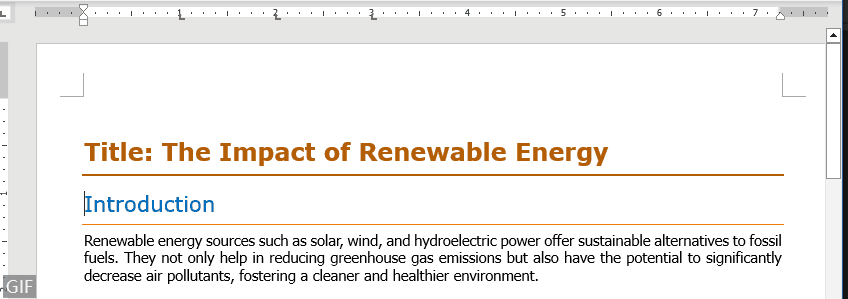
Microsoft Word 中的標尺是一種多功能工具,允許對文本進行精確的格式化和對齊。通過遵循本指南,您現在應該具備有效顯示和使用標尺來調整頁邊距、創建縮進以及設置製表位的知識。隨著練習,您將成為一名熟練的 Word 使用者,能夠輕鬆製作專業外觀的文檔。如需更多 Word 技巧和竅門, 請點擊這裡訪問我們包含數百篇教程的廣泛收藏。
相關文章
如何在 Word 中添加腳註和尾註?(完整指南)
本指南涵蓋了在 Word 中插入、格式化和刪除腳註和尾註所需知道的一切內容,並附有常見問題的答案。
如何在 Word 中添加頁碼:逐步指南
本指南將帶您完成在 Microsoft Word 中添加、格式化和刪除頁碼的過程。
如何在 Word 中添加字體(Windows 和 Mac)
無論您使用的是 Windows 還是 Mac,將字體添加到 Word 的過程相對簡單。在本指南中,我們將帶您完成兩個操作系統的步驟。
最佳辦公室效率工具
Kutools for Word - 提升您的 Word 體驗
🤖 Kutools AI 功能:AI助手/即時助手/超級潤色(保留格式)/超級翻譯(保留格式)/AI遮擋/AI校正...
📘 文件精通:分割頁面/文檔合併/區域導出為多種格式(PDF/TXT/DOC/HTML...)/批量轉換為 PDF...
✏文字編輯:批量查找與替換多個文件/圖片大小調整/翻轉表格行列/表格轉文本...
🧹 輕鬆清除:一鍵清除多餘空格/分節符/文字框/超連結/更多清除工具請前往刪除工具組...
➕ 創意插入:插入千分位分隔符/複選框/選項按鈕/二維碼/條形碼/多張圖片/更多插入工具盡在插入組...
🔍 精準選取:精確定位特定頁面/表格/形狀/標題段落/借助更多 選擇 功能提升導航效率...
⭐ 明星強化:導航至任意區域/自動插入重複文字/切換文檔視窗背景色/11 項轉換工具...
🌍 支援40+ 種語言:Kutools讓您輕鬆選擇偏好的語言——支援英語、西班牙語、德語、法語、中文及超過40 種語言!

✨ Kutools for Office —— 一次安裝,五大強力工具!
包含 Office Tab Pro · Kutools for Excel · Kutools for Outlook · Kutools for Word · Kutools for PowerPoint
📦 套組一次擁有5 款工具 | 🔗 完美整合 Microsoft Office | ⚡立即保存時間並大幅提升生產力















